
Obsah:
- Autor John Day [email protected].
- Public 2024-01-30 12:00.
- Naposledy zmenené 2025-01-23 15:06.




Toto je uzamknuté pole, ktoré je možné otvoriť zadaním výzvy na webovom serveri. To znamená, že môžete veci uzamknúť v poli a získať k nim prístup iba vtedy, keď niekto zadá dané prístupové heslo na verejnom webe. Prečo by to niekto potreboval? Tu je jeden príklad niekoho, kto zamkne svoju zmrzlinu. Stačí vložiť kľúč do uzamykateľnej schránky a nechať niekoho iného rozhodnúť, či dostanete alebo nie. Pre tých trochu dravejších ľudí existuje množstvo ďalších „vecí“, ktoré je možné uzamknúť a tento box vám pomôže dať kľúče niekomu inému, dokonca aj keď odídete z domu.
Ako to teda funguje? Krabica je zatvorená a je možné ju otvoriť iba zvnútra. Hej, môžete sa opýtať, kto je v krabici, ktorá ju otvára? Je to malý kus elektroniky, ktorý sa pripája k internetu. Kontroluje to na vopred definovanej webovej stránke každých 10 minút alebo každých 8 hodín. Ak obsah webovej stránky obsahuje prednastavené kľúčové slovo, zariadenie aktivuje solenoid, ktorý otvorí pole. Webová stránka, ktorá je zaškrtnutá, môže byť prakticky akákoľvek stránka na WWW. Napríklad používam profilovú stránku na emlalock.com a hľadám kľúčovú frázu: „Lalle's lock: open“. Ak osoba, ktorá má profilovú stránku, pridá na svoju stránku túto frázu, pole sa magicky otvorí a uvoľní všetko, čo som uzamkol.
Krok 1: Zoznam materiálu



Môžete použiť ľubovoľný box, ktorý sa vám páči. Tu som kúpil ten svoj:
„Vintage drevený šperk, darčekový box, organizér, kovový zámok“(~ 4, 00 €)
Solenoidový zámok (tj. Elektromagnetický zatiahnuteľný čap) bol tiež objednaný z Číny
Elektromagnetický zámok, zásuvka dverí skrinky a zásuvky 12V skrinky, elektromagnetický zámok 27 x 29 x 18 mm (~ 2,50 EUR)
Napájanie 12V
www.banggood.com/DC-12V-1A-AC-100-240V-Ada…(3.00 $$$)
Krokový menič napätia https://www.banggood.com/10Pcs-LM2596-DC-DC-Adjust… (1, 00 €)
Relé
www.banggood.com/DC-5V-1CH-Relay-Shield-V2… (~ 1,50 €)
Konečne zariadenie IoT (Internet of Things), ktoré je programovateľné.
WeMos D1 Mini (~ 3,50 €)
Niekoľko káblov, perforovaný oceľový plech (pre zámkovú tyč),…
Celkové náklady: ~ 16 € (~ 18 US $)
Krok 2: Programovanie WeMos D1 pomocou softvéru ARDUINO
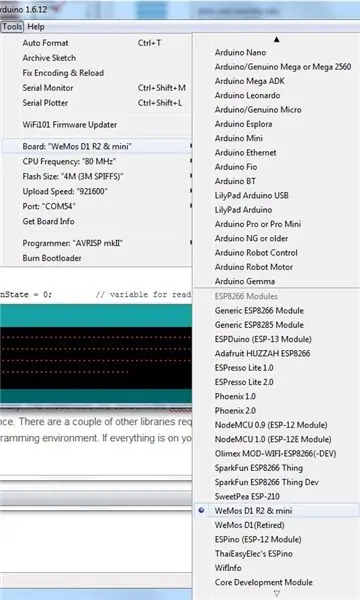
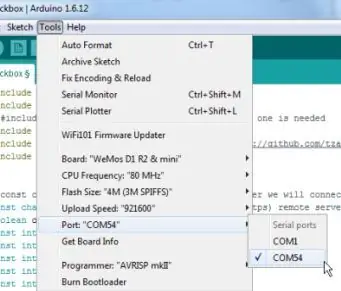
Ak nemáte skúsenosti s programovaním WeMos, tu je niekoľko užitočných odkazov, ako začať:
www.instructables.com/id/Wemos-ESP8266-Get…
www.instructables.com/id/Programming-the-W…
Zostavil som jednoduchý (napriek tomu účinný:-) program, ktorý spája WeMos s vašou domácou sieťou pomocou knižnice WiFiManager. Poverenia sú uložené v EEPROM (pomocou knižnice eeprom), takže inicializáciu je potrebné vykonať iba raz. Uvidíte, že je potrebných aj niekoľko ďalších knižníc. Môžete si ich stiahnuť a nainštalovať pomocou programovacieho prostredia ARDUINO. Okrem toho musíte tiež nainštalovať dosku WeMos pomocou svojho prostredia ARDUINO. Ak je na vašom počítači všetko nainštalované, pripojte WeMos k počítaču, vyberte zariadenie („WeMos D1 R2 & mini“) a virtuálny port COM (pozri obrázky vyššie).
V softvéri uvedenom nižšie budete musieť vykonať niekoľko zmien, pokiaľ nechcete iba otvoriť pole, keď to hovorím na svojej profilovej stránke:-). Ak používate profilovú stránku emlalock, uistite sa, že držiteľ tejto stránky zverejnil svoj profil. V opačnom prípade sa budete musieť najskôr prihlásiť pomocou svojho WeMosu. Myslím, že sa to dá urobiť, ale teraz sa nesnažím zistiť, ako. Prečítajte si komentáre v zdrojovom kóde a podľa potreby ich upravte. Navyše, samozrejme, otestujte softvér pomocou funkcií ladenia. V zásade môžete vidieť, či funguje správne, na sériovom monitore prostredia ARDUINO.
Krok 3: Pripojte sa
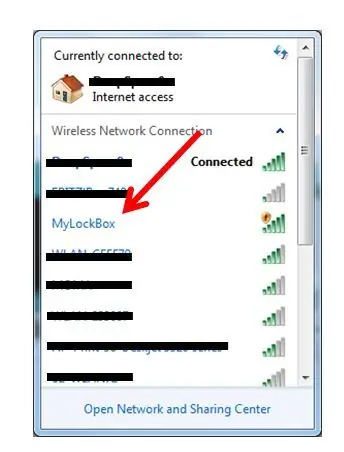
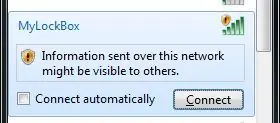
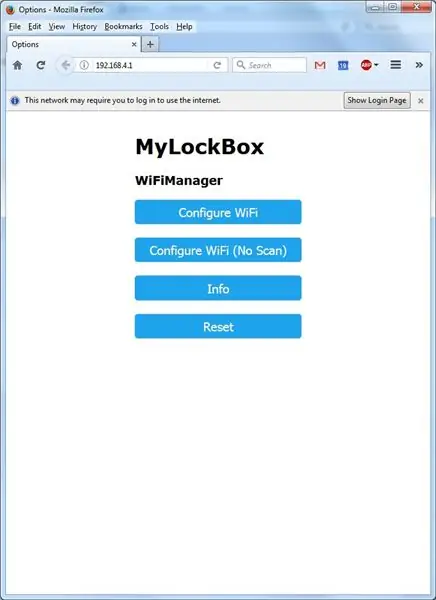
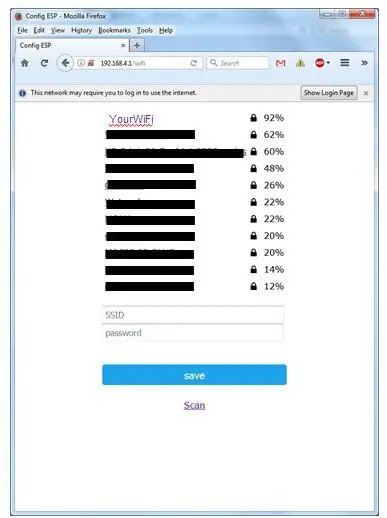
Akonáhle je softvér nainštalovaný, WeMos začne so správcom WiFi. Uvidíte novú bezdrôtovú sieť, ktorá sa objaví v prostredí vašej domácej siete. Pripojte sa k nemu pomocou mobilného telefónu alebo počítača a spustite webový prehliadač. Ak sa uvítacia obrazovka (ako je uvedené vyššie) neotvorí pri spustení prehliadača, skúste zadať adresu IP „192.168.4.1“priamo. Kliknite na položku konfigurovať WiFi, vyberte domácu sieť a zadajte heslo. To je všetko! WeMos sa teraz pripojí k vašej sieti. Uzamykateľnú skrinku nemusíte neustále držať pripevnenú k elektrickému vedeniu. Pri nasledujúcom spustení si zariadenie bude pamätať poverenia, ako sú uložené v EEPROM (elektricky vymazateľná programovateľná pamäť iba na čítanie).
Po nadviazaní pripojenia k WWW softvér otvorí požadovanú webovú stránku a vyhľadá kľúčové slovo. Toto sa bude opakovať každých 10 minút (10 minút je predvolená hodnota, pozrite si komentáre, ako to zmeniť).
Krok 4: Trochu spájkujte
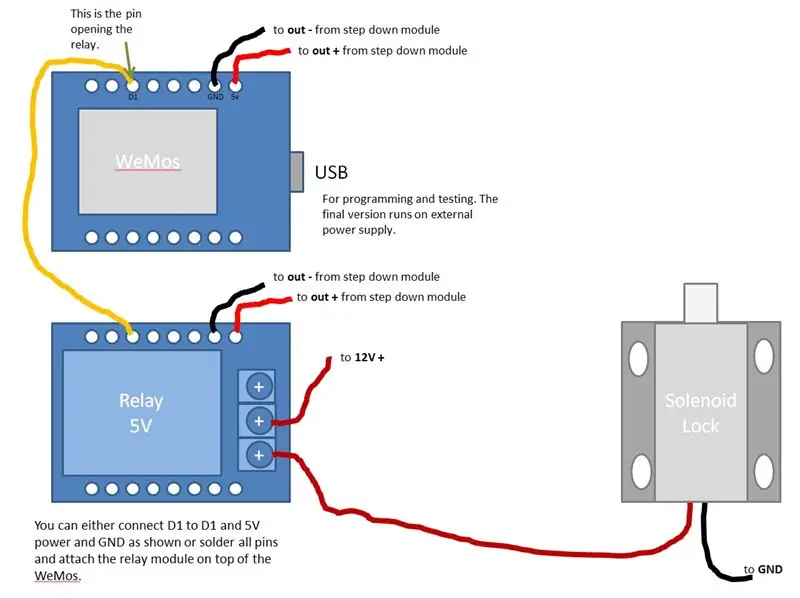
Ak všetko funguje dobre podľa vášho sériového monitora, teraz môžete relé pripojiť k svojmu WeMosu, solenoidu a 12 V k relé a 12 V k in-portu regulátora napätia a 5 V od výstupného portu k WeMos.
Vytvoril som obrázok, ktorý ilustruje, ako všetko prepojiť. Ak ste si objednali reléový štít WeMos, môžete ho položiť na vrch WeMos, pokiaľ si nenájdete čas na spájkovanie všetkých kolíkov dodávaných s oboma zariadeniami. Ak sa rozhodnete pripojiť priamo, použite schému zobrazenú na obrázku. Nezabudnite, že relé potrebuje aj napájanie 5V! Môžete tiež pridať diódu LED indikujúcu, že je možné škatuľu otvoriť, a tlačidlo na aktiváciu solenoidu (funguje iba vtedy, ak sa našla prístupová fráza). Tieto funkcie som pripravil v zdrojovom kóde, ale neimplementoval som ich v tu zobrazenej zjednodušenej verzii. Do tohto boxu je navyše možné pridať veľa skvelých funkcií. Možno neskôr použijem niekoľko myšlienok, ale tiež si rád vypočujem vaše pripomienky.
Nakoniec prilepte všetko na miesto vo vnútri škatule, prihoďte kľúč od škatule so zmrzlinou a krabicu zatvorte. Príjemnú zábavu pri čakaní a nezabudnite hrať vždy bezpečne:-)
Na zdravie, Lalleson
Odporúča:
Vyťahujte a ambiciózne zobrazujte údaje z ľubovoľných webových stránok prostredníctvom siete Wi -Fi (indikátor polárnej žiary) pomocou NodeMcu: 6 krokov

Vyťahujte a ambiciózne zobrazujte údaje z ľubovoľných webových stránok prostredníctvom siete Wi -Fi (indikátor Northern Lights) pomocou NodeMcu: Moja motivácia: Videl som VEĽA inštrukcií o nastavení/ použití NodeMCU (postaveného na module ESP8266) na vytváranie projektov internetu vecí (IoT) . Len veľmi málo z týchto návodov však malo všetky podrobnosti/ kód/ diagramy pre veľmi nováčikov
Automatické preklápanie stránok: 8 krokov
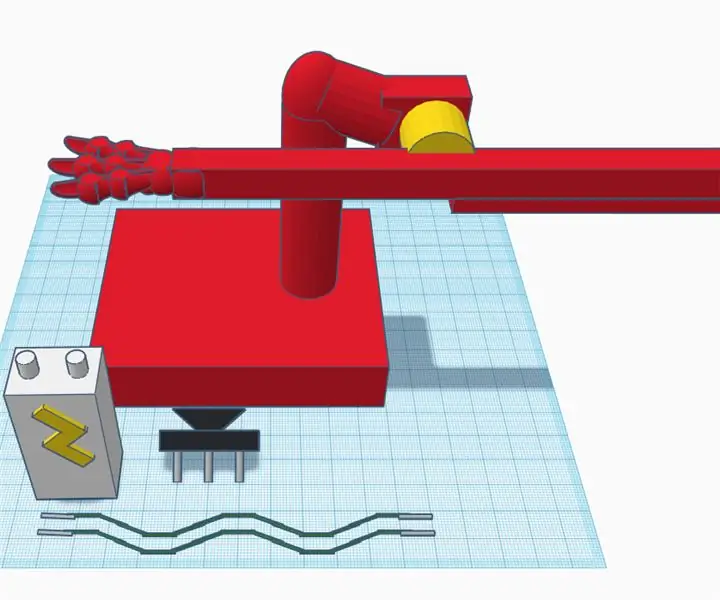
Automatické preklápanie stránky: základy: námorníctvo = servo žltá = zavesené = PLA alebo čokoľvek iné, je to celkom základný koncept, vložte zastrčenú ruku pod svoju stránku a potom, keď si prečítate svoju stránku, stlačíte druhú ruku (plochú) a prevráti stránku pre
ESP8266 RGB LED STRIP WIFI ovládanie - NODEMCU Ako IR diaľkové ovládanie pre LED pás ovládané cez Wifi - Ovládanie smartfónu RGB LED STRIP: 4 kroky

ESP8266 RGB LED STRIP WIFI ovládanie | NODEMCU Ako IR diaľkové ovládanie pre LED pás ovládané cez Wifi | Ovládanie smartfónu RGB LED STRIP: Ahoj, v tomto návode sa naučíme, ako používať nodemcu alebo esp8266 ako IR diaľkové ovládanie na ovládanie RGB LED pásu a Nodemcu budete ovládať smartfónom cez wifi. V zásade teda môžete RGB LED STRIP ovládať pomocou svojho smartfónu
Oznámenie pre návštevníkov webových stránok s IFTTT: 6 krokov

Oznámenie pre návštevníkov webových stránok s IFTTT: V tomto návode dostanete upozornenie pre Android, keď niekto navštívi váš web. Na to teda musíte mať trochu znalosti programovacieho jazyka PHP a základné znalosti jednoduchého jazyka C, aby ste vedeli, ako táto aplikácia IFTTT funguje. Tvorba (
Ako bezplatne získať Final Cut Pro priamo z webových stránok spoločnosti Apple: 5 krokov

Ako získať bezplatný Final Cut Pro priamo z webových stránok spoločnosti Apple: Ahoj, vytváram videá na YouTube a dlho som kvôli obmedzeniam aplikácie iMovie nedokázal vytvoriť požadovaný obsah. Na úpravu svojich videí používam MacBook a vždy som chcel špičkový softvér na úpravu filmov, ako napríklad Final Cut Pro
